| ■ WLI-UC-G |
| ■ WLI-UC-G インターネット接続共有エラー WiFi用のUSBアダプターBUFFALOのWLI-UC-Gのバグ関連です。差し替えると認識しなくなり、再インストールするとWLI-UC-G インターネット接続共有エラー(6) が出てインストール不可能の状況に陥るという物です。その解決法です。 □ WiFi 「ニンテンドーDS」や「プレイステーション・ポータブル」でインターネットに繋ぎアイテムやダンジョンをダウンロードしたり、通信対戦を行う場合に使用します。 普通は無線LAN・無線式のルータを使用しますが、ネットをやり込む人は安定して高速の有線を好む傾向がありますので、その場合はUSBスティック式の無線LANアダプタを使用しましょう。 これはパソコンをルータ代わりにする物ですので、PCをルータにするなんて勿体ないという方もいますが、無線設備が嫌いな方やお金をかけたくない人にはとても便利なツールです。 私自身もDSの「ファンタシースターZERO 」「ドラゴンクエストIX」 をやる為に購入を決意し秋葉原ヨドバシへ行きました。売っている物は2種類で、「コレガ製(2,480円)」とバッファロー製「(1,680円)」です。私はコレガ愛好家なのでコレガを買おうとしましたが、友人がコレガのが壊れたというので、こちらを試してみようとバッファロー製を購入しました。  WLI-UC-G(2008年12月 秋葉ヨドバシで1,680円で購入) ソフトウェアルータ対応 USB2.0用 無線LAN子機 □ 安定しない ドライバを入れ動作確認しました。これが酷く安定しません、ゲームをやった後に抜いてしまうと、次回PCを起動した時に挿してからDS起動しても上手く認識しません。PC再起動すると認識しました。毎回、PC起動→DS起動→PC再起動を繰り返すことになりUSBを抜く事を諦め挿しっぱなしにする事に致しました。 |
| ■ WLI-UC-Gが動かない |
| ここからが本題です。WLI-UC-Gを抜いて保管しておりましたが、2年振りに使用した所、有名なトラブルを体験しそれを解決できましたので、それらを記載して行きたいと思います。今回記載したのは2回目のトラブルです。1回目の時はSSを撮ってありませんでしたが、全く同じ内容でしたので2回目の画像を使用しております。 □ PSPでWLI-UC-Gが認識しない 2011年2月にPSPで出たオンラインゲーム「ファンタシースターポータブル2 インフィニティ」を購入し「WLI-UC-G」でPSPをインターネットに繋ごうとしても認識しません。 1.アンテナが「使用不可」マークになっている ドライバとソフトウェアは入っているのに挿してもアンテナが「使用不可」マークになっております。 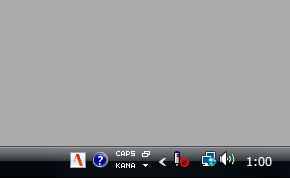 2.ソフトウェアルータ設定ツールが反応しない スタートメニューの中にある「ソフトウェアルータ設定ツール」をいくらクリックしても全く反応しません。 3.直接ダブルクリックしても反応しません 直接インストールしてあるフォルダまで行きダブルクリックしても反応ありません。 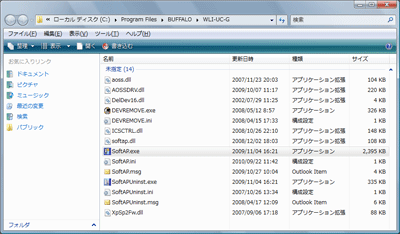 4.右クリックで立ち上がる ランチャーの中にある「WLI-UC-G」のアイコンを右クリックするとメニューが出ましたこれで行けそうです。  5.一瞬動くが直ぐに止まる 「Air Station」が起動しました、アンテナも「送受信可能」マークになりました。PSPで認識させると接続台数が1台になりました。しかし直ぐに0台になり、数分でアンテナも「使用不可」マークになってしまいます。 様々な方法を試しましたが無理でした。ドライバかソフトウェアが壊れているようです。入れ直すことにしました。 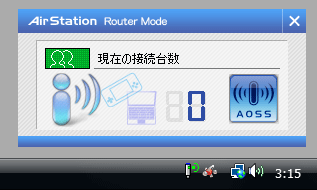 |
| 【対策1】WLI-UC-Gを再インストール |
| □ WLI-UC-Gを再インストールする ここからが本題です、2011年2月にPSPで出たオンラインゲーム「ファンタシースターポータブル2 インフィニティ」を購入し「WLI-UC-G」でPSPをインターネットに繋ごうとしても認識しません。ここから書かれている全てのトラブルを体験してしまったので、それを記載したいと思います。 1. 公式サイトから最新のドライバーを手に入れる まずはバファローの公式サイトに行き最新のドライバを手に入れましょう。 WLI-UC-Gシリーズ設定CD Ver.2.04(2010年11月16日掲載) Ver.2.04(73MB) http://buffalo.jp/download/driver/lan/wli-uc-g_tool.html 2. アンインストールする 不便な事にスタートメニューからアンインストール出来ないようです。 先ほど見たインストールしたフォルダの中に 「SoftAPUninst.exe」 がありましたので、これを使用して見ることに致します。ダブルクリックをするとアンインストールが始まります。どうやら成功したようです。 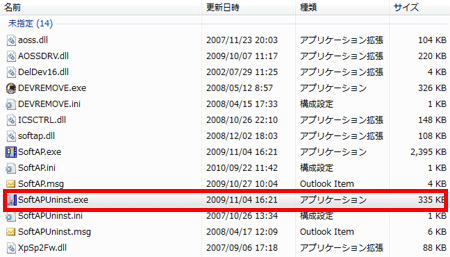 3. 再インストールする 先ほどダウンロードしたドライバをダブルクリックすると解凍が始まり、自動でセットアップメニューが立ち上がります。「かんたんスタート」をクリックします。 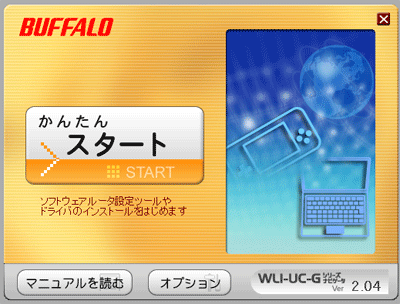 4. 親機モード 勿論、DSやPSPで遊ぶ場合は親機モードでインストールして下さいね。 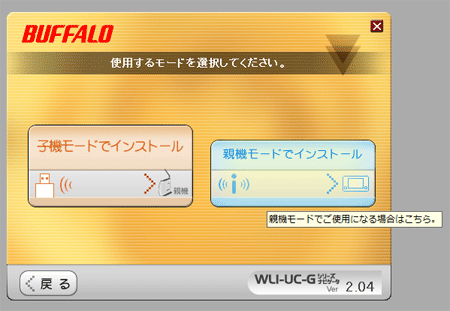 5. インターネット接続共有エラー(6) インストール中に「インターネット接続共有エラー(6)」という物が出ました、もう一度同じ動作を繰り返しましたが、また出ました。エラーが出ても実は成功している場合もありますので、試しにPSPを繋いでみましたが、やはり一瞬立ち上がる物の数秒で0人になりアンテナも「使用不可」マークになります。何度も繰り返しましたが無理でした。勿論セキュリティーソフトなども切ってありますが駄目です。 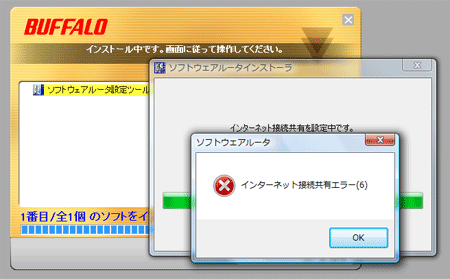 これから解決に向かうまでです。内容が長いのでページを分けました。 WLI-UC-G インターネット接続共有エラー(6) | 解決編 |



